Hướng dẫn cách đổi tên Zalo nhanh chóng
Người dùng cần biết cách đổi tên Zalo để thao tác nhanh chóng trong một số trường hợp cần thiết như: Tăng cường bảo mật tài khoản, phù hợp với yêu cầu công việc,… bằng cả máy tính và điện thoại vô cùng đơn giản.
Cùng Bảo Hành One khám phá chủ đề này nha bạn ơi!
Lý do cần thay đổi tên hiển thị trên Zalo
Có một số lý do quan trọng người dùng nên cân nhắc để đổi tên hiển thị Zalo như sau:
Sử dụng tên hiển thị khác với tên thật của bạn có thể giúp bảo vệ quyền riêng tư của bạn trên mạng.
Đổi tên hiển thị thường xuyên là một biện pháp bảo mật tài khoản hiệu quả. Kẻ tấn công có thể sử dụng thông tin cá nhân của bạn, như tên và ngày sinh, để cố gắng truy cập vào tài khoản của bạn.
Đổi tên hiển thị trên Zalo cũng là cơ hội để bạn tự do biểu đạt bản thân hoặc thể hiện phong cách của mình. Bạn có thể chọn một biệt danh, một câu khẩu hiệu hoặc một điều gì đó mang tính cá nhân và độc đáo.
Tên hiển thị có thể giúp bạn được nhận diện trong cộng đồng Zalo, đặc biệt khi bạn tham gia các nhóm hoặc giao tiếp với nhiều người. Việc sử dụng một tên hiển thị dễ nhớ và phù hợp có thể giúp bạn tạo ra một ấn tượng tích cực đối với người khác.
Đôi khi, bạn có thể muốn thay đổi tên hiển thị của mình để phản ánh các sự kiện hoặc trạng thái tâm trạng hiện tại của bạn. Việc này có thể là một cách để thông báo cho bạn bè và người thân về tâm trạng hoặc trạng thái của bạn.
Cách thay đổi tên Zalo trên điện thoại iPhone và Android
Zalo hiện là một trong những nền tảng ứng dụng mạng xã hội phổ biến thu hút đông đảo người dùng tại Việt Nam. Trong quá trình sử dụng, có thể bạn sẽ cần đổi tên tài khoản nhằm các mục đích như: Phù hợp với công việc, tăng tính bảo mật, hỗ trợ bạn bè dễ dàng tìm kiếm,… Chỉ với vài thao tác đơn giản dưới đây, người dùng có thể dễ dàng đổi tên Zalo trên điện thoại của mình.
Hướng dẫn nhanh
Với cách đổi tên Zalo trên điện thoại, người dùng cần thực hiện theo các bước sau:
Bước 1. Mở ứng dụng Zalo trên thiết bị.
Bước 2. Truy cập phần Cá nhân.
Bước 3. Chọn Xem hồ sơ.
Bước 4. Chọn biểu tượng ba chấm.
Bước 5. Chọn Thông tin.
Bước 6. Bấm vào Thay đổi thông tin.
Bước 7. Tiến hành đổi tên Zalo theo ý muốn.
Bước 8. Nhấp vào Cập nhật.
Bước 9. Nhấn Kết thúc.
productdata |
https://baohanhone.com/products/thay-loa-laptop-dell-1440;https://baohanhone.com/products/thay-loa-laptop-dell-1450;https://baohanhone.com/products/thay-loa-laptop-dell-14r;https://baohanhone.com/products/thay-loa-laptop-dell-2420 |
Hướng dẫn chi tiết đổi tên Zalo
Để đổi tên tài khoản Zalo bạn thực hiện theo các bước cụ thể như sau:
Bước 1: Mở ứng dụng Zalo trên điện thoại của bạn.
Bước 2: Chạm vào Cá nhân ở góc dưới bên phải màn hình điện thoại.
Bước 3: Nhấn vào Xem hồ sơ để mở Hồ sơ của bạn trên ứng dụng Zalo.
Bước 4: Chọn biểu tượng ba chấm ở góc trên bên phải màn hình điện thoại.
Bước 5: Truy cập Thông tin, sau đó tiếp tục nhấn vào Thay đổi thông tin.
Bước 6: Tiến hành đổi tên Zalo theo ý muốn của người dùng, chọn Cập nhật để hoàn tất, sau đó lưu tên mới.

Đổi tên hiển thị Zalo
>> Xem thêm: Cách đăng nhập zalo trên máy tính đơn giản, nhanh chóng
Cách đổi tên Zalo của bạn bè
Đồng bộ tên Zalo với danh bạ
Bước 1: Truy cập vào phần danh bạ trên điện thoại, sau đó tìm số điện thoại của những người bạn mà bạn muốn đổi tên.
Bước 2: Đặt tên mới cho số liên lạc của bạn bè, sau đó chọn Lưu.
Bước 3: Truy cập ứng dụng Zalo trên điện thoại, sau đó chọn Danh bạ, chọn Cập nhật danh bạ.
Bước 4: Đóng và mở lại ứng dụng Zalo để kiểm tra xem tên bạn bè của bạn đã được cập nhật thành công chưa.

Đổi tên của bạn bè trên Zalo bằng danh bạ
>> Xem thêm: Chia sẻ các cách đồng bộ tin nhắn Zalo trên điện thoại, máy tính
Đổi tên gợi nhớ của bạn bè trên Zalo
Nếu người dùng không muốn đổi tên bạn bè trong danh bạ thì có thể đổi tên gợi nhớ như sau:
Bước 1: Truy cập ứng dụng Zalo trên điện thoại, tìm đến đoạn hội thoại với người bạn muốn đổi tên, sau đó nhấn vào biểu tượng bút chì.
Bước 2: Chọn Đổi tên dễ nhớ và đặt tên mới cho bạn bè, sau đó chọn Lưu để hoàn tất.
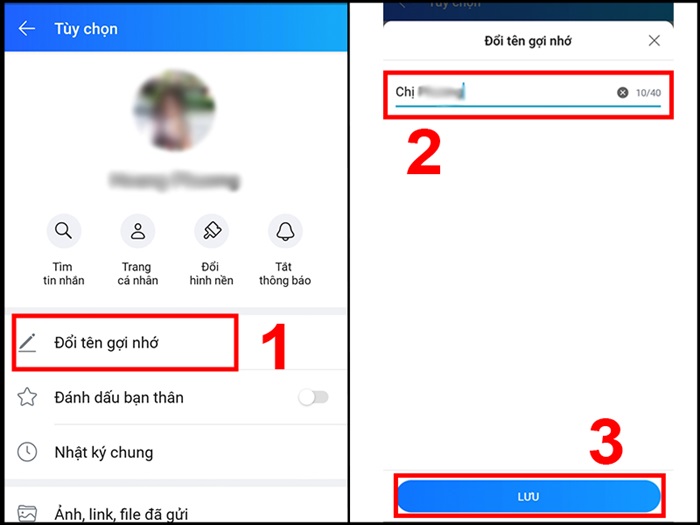
Đổi tên gợi nhớ của bạn bè trên Zalo
Đổi tên nhóm Zalo
Việc đổi tên nhóm Zalo trên điện thoại được thực hiện tương tự như đổi tên bạn bè, bao gồm các bước sau:
Bước 1: Truy cập ứng dụng Zalo trên điện thoại, tìm nhóm muốn đổi tên rồi nhấn vào biểu tượng bút chì.
Bước 2: Thay đổi tên nhóm theo ý muốn và nhấn Xác nhận để hoàn tất.

Đổi tên nhóm trên Zalo
>> Xem thêm: Hướng dẫn cách thu hồi tin nhắn đã xóa trên Zalo đơn giản, hiệu quả









